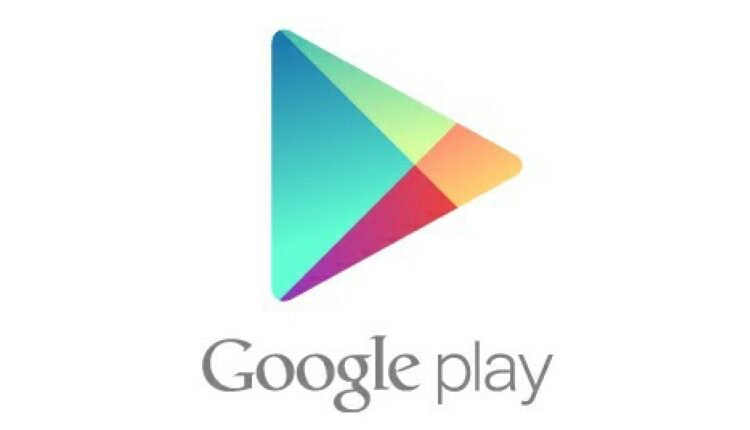
Cara Memperbaiki Google Play Store Error di Android
Cara Memperbaiki Google Play Store Error di Android | Cara mengatasi tidak bisa download di play store | Selamat Pagi sahabat ForGuides, kali ini saya akan memberikan sedikit Solusi untuk anda yang bermasalah dengan Google Play Store, mungkin beberapa pengguna ada yang mengalami eror atau tidak bisa mendownload Aplikasi di Play Store Android. sebenarnya bagi anda yang mempunyai PC tidak begitu bermasalah dengan hal ini dikarenakan bisa menggunakan Cara Download File APK di Google Play dari Komputer 2016.
tapi bagaimana jika kita sedang berada di perjalanan dan ingin mendownload via Google Play Store di Android ? oleh karena itu saya disini akan memberikan beberapa Cara yang bisa anda gunakan jika Google Play Store anda tidak bisa mendownload atau eror, silakan disimak beberapa cara dibawah ini.
Ketika Anda membaca artikel ini, saya berasumsi bahwa Anda mengalami kesulitan memasang aplikasi dari Google Play Store untuk perangkat Android Anda. Seperti kita ketahui, Google Play Store adalah toko aplikasi terbesar untuk pengguna Android di Dunia ini. Anda dapat menemukan berbagai macam aplikasi dan game dari yang Free (Gratis) sampai yang Paid (berbayar) di Google Play.

Tapi di sisi lain, banyak pengguna Android sering mengeluh tentang menerima banyak kesalahan aneh ketika mencoba untuk menginstal aplikasi dari Google Play Store. Alasan untuk kesalahan ini cukup banyak dan Google memberikan banyak kode unik untuk kesalahan ini sehingga pelaporannya juga cukup mudah untuk memecahkan masalah ini.
Cara Memperbaiki Google Play Store Error di Android
saya pun berhasil mengumpulkan beberapa Eror yang saya rangkum dari berbagai sumber untuk anda coba untuk mengatasi tidak bisa download di Play Store atau Eror pada Play Store Android yang paling banyak dilaporkan oleh pengguna dan solusi sederhana untuk menyelesaikannya. cara memperbaiki yang terdaftar dan bersifat universal untuk seluruh pengguna Android.
Errors Google Play Store dapat diketahui menggunakan kode kesalahan yang unik atau pesan error. Kami telah menyediakan daftar pesan error dan kode error yang akan membantu Anda menemukan solusi untuk mengatasi masalah Anda dengan cepat.
1. Eror 403 Google Play Store
Anda mungkin telah menemukan kesalahan ini yang mengatakan “The download is impossible and the request is forbidden“. Kesalahan ini mungkin terjadi karena disebabkan oleh beberapa masalah, tetapi kami akan memberikan beberapa solusi di bawah untuk memperbaikinya.
Cara Memperbaiki :
- Coba anda hapus satu akun Google, dan jika Anda menggunakan dua account pada perangkat android yang sama silakan coba hapus riwayat pencarian Google Play juga. Sekarang cobalah download lagi untuk melihat apakah masalah tersebut masih tetap ada.
- Cobalah gunakan akun Google alternatif untuk mendownload aplikasi, jika itu bekerja, coba anda tambahkan account sebelumnya dan silahkan anda reboot perangkat.
Masalah tersebut mungkin juga karena pengaturan proxy yang salah, jadi cobalah anda untuk menghapus atau kembali memasukan proxy pada ponsel Anda.
baca juga : Cara Root Smartphone Galaxy Note 3 SM N900 dan Install CWM
2. Eror 492 Google Play Store
Ini adalah salah satu kesalahan yang mungkin sering Anda alami. Kesalahan akan memberikan pesan “It’s impossible to install an application due to the Dalvik cache“.
Cara Memperbaiki :
- Silahkan Anda buka System App Setting dan arahkan ke Apps » All » Google Play Store » Clear data dan force stop. lalu sekarang silahkan anda clear data dari Google Services Framework.
- Jika masalah ini terus berlanjut, Silahkan anda dapat menggunakan Custom Recovery atau menggunakan aplikasi yang dapat membersihkan Dalvik Cache. dalam hal ini tidak akan menghapus aplikasi atau data pribadi, sehingga akan aman untuk dilakukan.
3. Eror 491 Google Play Store
Peringatan ini terjadi karena ada data aplikasi Google Services yang korup atau mungkin karena ada beberapa masalah dengan akun Google. Kesalahan ini akan memberikan pesan “Downloads dan updates impossible“.
Cara Memperbaiki :
- Silahkan hapus akun Google Anda dengan pergi ke Settings » Account » Google. Silahkan anda tekan Remove Account. lalu Reboot Android Anda dan tambahkan akun sekali lagi. Selanjutnya, didalam pengaturan, pergi ke Apps (Aplikasi) dan swipe untuk menemukan ‘Semua’ aplikasi di dalam Android Anda. lalu Gulir ke bawah ke Google Services, lalu klik Clear Data dan Force Close.
4. Eror 495 Google Play Store
jika Kesalahan 495 muncul pada Google Play Store akan memberikan pesan kesalahan “Problem downloading or updating apps from Play Store” yang akan menyebabkan masalah saat Anda akan mencoba untuk mendownload atau memperbarui aplikasi dari aplikasi Play Store pada perangkat Android Anda.
Cara Memperbaiki :
- Anda dapat memperbaiki masalah ini dengan cara menghapus Google Play Store dan data setting Google Services Framework. agar dapat melakukan hal ini, silahkan anda buka Settings lalu arahkan ke Apps » All » Google Play Store » Clear Data. Sekarang silahkan anda hapus data dari Google Services Framework. Ini akan menetapkan ID Google baru untuk perangkat Android Anda, sehingga aplikasi Anda mungkin bertindak sedikit aneh untuk beberapa waktu tetapi ini tidak akan menjadi masalah permanen.
- Setelah berhasil clear data Anda, silahkan hapus akun Google Anda pada perangkat dan silahkan lakukan reboot. masukan akun Google Anda lagi dalam Settings » Account » Add Account » Google Account. Sekarang Anda dapat mendownload atau memperbarui aplikasi dari Google Play Store.
5. Eror 941 Google Play Store
Kadang-kadang, Anda akan melihat kesalahan 941 saat sedang memperbarui aplikasi dari Play Store. Hal ini disebabkan karena beberapa Interupsi selama update yang akan terus menghentikan Anda untuk memperbarui aplikasi.
Cara Memperbaiki :
- Silahkan anda Buka Settings » Apps » All » Google Play Store lalu Clear cache dan data.
- Selanjutnya, silahkan anda buka Download Manager dan lakukan clear cache dan data. Sekarang silahkan anda coba untuk memperbarui aplikasi lagi dan Anda akan melihat download aplikasi tanpa masalah, jika Anda masih menghadapi masalah lagi, silahkan reboot perangkat anda dan coba untuk memperbarui lagi.
6. Eror 498 Google Play Store
Kesalahan ini bisa terjadi bila partisi cache perangkat Anda sudah penuh sehingga menyebabkan sering gangguan saat download dari Google Play Store.
Cara Memperbaiki :
- Silahkan anda hapus aplikasi yang tidak perlu dan file yang terkait, setelah itu jangan lupa juga untuk membersihkan cache pada setiap aplikasi di Smartphone anda.
- Anda juga dapat membersihkan seluruh partisi cache dengan cara mereboot ke mode recovery dan memformat partisi Cache. cara ini tidak akan menghapus aplikasi data atau file pribadi.
7. Eror 504 Google Play Store
Kesalahan 504 akan memberikan pesan kesalahan “App could not be downloaded due to an error “, yang selalu sering terjadi pada perangkat Android, sebenarnya clear cache dan data akan memperbaiki masalah ini.
Cara Memperbaiki :
- Silahkan anda Buka Settings » Apps » All » Google Play Store » Clear Data. Sekarang anda hapus data Google Services Framework juga.
- Sekarang coba download aplikasi lagi setelah perangkat anda di reboot .
baca juga : Cara Melacak Android yang Hilang dengan Aplikasi Eardroid Anti-Theft
8. Eror 927 Google Play Store
Saya kira hampir sebagian besar pengguna Android mungkin telah melihat kesalahan ini saat menggunakan Google Play Store. Kesalahan ini akan menampilkan pesan “The download is impossible because an update of the Play Store is in progress“.
Cara Memperbaiki :
- biasanya hal ini disebabkan oleh Play Store atau Google yang memperbarui layanan di latar belakang yang sementara akan menghentikan download aplikasi. jadi silahkan tunggu beberapa menit dan melihat apakah semua itu baik-baik saja, lalu coba juga untuk menghentikan Google Play Store dan Google Play Services.
9. Eror 921 Google Play Store
Dalam kasus kesalahan 921, Anda akan mengalami tidak dapat mendownload aplikasi dari Play Store.
Cara Memperbaiki :
- Silahkan anda hapus cache aplikasi Google Play Store dari pengaturan aplikasi. lalu coba download aplikasi apapun dari Play Store.
- Jika cara ini tidak berhasil, silahkan anda clear app data Play Store, tapi ingat bahwa cara ini akan menghapus semua pengaturan yang telah Anda buat sebelumnya.
- Anda juga dapat mencoba dengan menghapus akun Google Anda, lalu restart perangkat smartphone dan menambahkannya lagi.
10. Insufficient Storage Available error
Sebagian besar pengguna Android akan memiliki masalah yang sama yaitu penyimpanan yang terbatas. Peringatan ini sebenarnya sudah cukup jelas, Anda memiliki banyak aplikasi yang terinstal pada perangkat smartphone Anda yang terus mengkonsumsi semua penyimpanan aplikasi Anda.
Cara Memperbaiki :
- sebenarnya yang paling mudah adalah dengan cara menguninstall beberapa aplikasi yang tidak perlu. Ini akan membersihkan beberapa ruang pada perangkat Anda.
- Jika kesalahan ini masih terjadi, silahkan anda download aplikasi App2SD dan coba pindahkan beberapa aplikasi ke penyimpanan eksternal.
- lalu cobalah menghapus data aplikasi yang tidak perlu menggunakan aplikasi Clean Master.
11. Unfortunately Google Play Store has Stopped Error
“Sayangnya Google Play Store telah berhenti” adalah salah satu kesalahan yang paling sering terjadi pada perangkat Android. Masalah tersebut mungkin akan muncul karena ada berbagai penyebab dan oleh karena itu, Anda mungkin perlu mencoba beberapa solusi untuk memperbaiki masalah tersebut.
Kemungkinan Penyebab Error
- Part-installed apps : sesuatu yang tidak beres saat menginstal sebuah aplikasi.
- /Mnt/sdcard penuh.
- Data aplikasi rusak.
- Binari rusak.
Cara Memperbaiki 1: Hapus Aplikasi & Free Space
Jika Anda telah menginstal terlalu banyak aplikasi pada perangkat smartphone Anda, memori perangkat Anda mungkin akan penuh dan mungkin menyebabkan aplikasi Play Store berhenti berfungsi atau akan mengakibatkan gagal download aplikasi. Untuk memperbaiki masalah ini, silahkan anda untuk menghapus beberapa aplikasi dan data.
Cara Memperbaiki 2: Nonaktifkan Play Store, Hapus Data dan Cache
Sekarang inilah cara memperbaiki yang paling umum dilakukan oleh pengguna Android untuk memperbaiki pesan error “Sayangnya Google Play Store telah berhenti”.
- silahkan anda buka Pengaturan perangkat Anda.
- Sekarang anda cari Apps/Aplikasi dalam menu Settings dan tekan itu.
- sekarang geser halaman aplikasi dari kanan ke kiri untuk melihat semua daftar aplikasi yang ada pada perangkat Anda.
- Sekarang anda gulir ke bawah, lalu temukan Google Play Store, lalu tap.
- Pada halaman App Info, tekan Clear cache, lalu klik Force Stop dan kemudian silahkan klik tombol Disable. Jika Anda melihat pilihan update Uninstall, silahkan uninstall dan kemudian restart aplikasi. Reboot perangkat Anda dan periksa apakah kesalahan sudah terselesaikan.
Jika masalah ini masih berlanjut, silahkan buka Setting » Apps » All » Google Play Store lagi dan tekan pilihan Clear data. Lalu Reboot perangkat.
Cara Memperbaiki 3: Ganti Akun Google Anda
Apakah Anda masih melihat masalah “Sayangnya Google Play Store telah berhenti“? Coba lakukan tutorial dibawah ini.
- Silahkan Buka Settings => Accounts & sync => Google.
- Tekan ID Google mail Anda.
- Sekarang tekan ikon menu 3-titik di bagian atas layar (pada perangkat Samsung, tekan tombol Menu) dan pilih Remove Account.
- Sekarang coba kembali dan jalankan aplikasi Google Play Store.
- Silahkan Masuk dengan akun Google Anda saat diminta.
- Selesai!
Cara Memperbaiki 4: Instal Ulang Google Play Services
Kadang-kadang, kesalahan “Sayangnya Google Play Store telah berhenti” sebenarnya disebabkan oleh layanan binari Google Play Store yang rusak. Anda dapat dengan mudah memperbaikinya dengan menghapus data aplikasi dari Settings » Apps » Google Play Services, atau bisa juga dengan menginstal ulang aplikasi.
Cara Memperbaiki 5: Flash Google Apps
Jika Anda menggunakan CM, AOSP, AOKP, Omni, Slim atau kustom ROM lain di ponsel atau tablet dan mendapati masalah “Sayangnya Google Play Store telah berhenti”, Anda harus mencari (aplikasi Google) flashable zip GAPPS terbaru berdasarkan versi ROM Android Anda.
Kami sarankan anda untuk menginstal paket GAPPS yang direkomendasikan atau disediakan oleh pengembang ROM. Setelah anda download, silahkan flash/install menggunakan CWM / TWRP / Philz recovery, dan reboot perangkat android Anda.
sebagai tambahan saya berikan beberapa Video dibawah
sekian artikel yang berjudul “Cara Memperbaiki Google Play Store Error di Android“, jika ada yang ingin ditanyakan silakan dikomentar.
referensi :
- pandetpandet.blogspot.co.id
